Blu-ray 映画を見たい場合、主な要件の 1 つは Blu-ray プレーヤーです。この素材を使用すると、PC やラップトップなどのデバイスで映画の視聴を楽しむことができます。ただし、良好な視聴体験を得るには、PC に Blu-ray プレーヤーを接続する方法を学ぶ必要があります。 Blu-ray プレーヤーを PC に接続する方法について十分な知識を持っておくことが重要です。それがこの投稿のテーマになります。ここでは、Blu-ray プレーヤーを PC に接続するための簡単なガイドを提供します。 Blu-ray プレーヤーを接続する前の最適な準備についても説明します。こうすることで、このコンテンツ全体を読んだ後、問題なく Blu-ray プレーヤーを接続できるようになります。以上で、投稿を読んで、必要な詳細をすべて取得してください Blu-ray プレーヤーを PC に接続する.
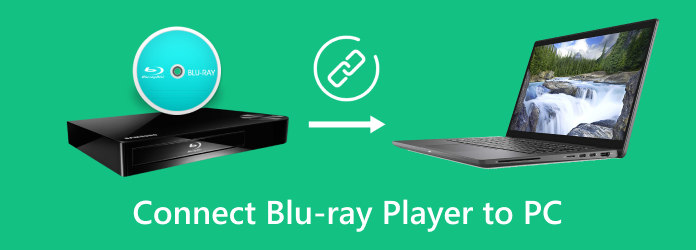
パート1。 Blu-rayをPCに接続する前の準備
Blu-ray プレーヤーを PC に接続する際には、準備しなければならないことがあります。これにより、接続手順に集中できます。したがって、Blu-ray プレーヤーを接続する前に最適な準備を知りたい場合は、このセクションをお読みください。接続手順を成功させるために使用および取得できる多くの情報が得られます。
1. ブルーレイプレーヤー

必要なのはBlu-rayプレーヤーです。 Blu-ray プレーヤーの内部および外部が良好な状態であることを常に確認してください。正常に動作し、適切なケーブルが使用されている必要があります。また、Blu-ray プレーヤーを選択するときは、考慮する必要があることがあります。便利に使用するには、デバイスと互換性がある必要があります。それとは別に、Blu-ray にはリージョン コードがあるため、正しいコードを使用していることを確認してください。コードに互換性がない場合、ディスクに影響を与える可能性があります。したがって、適切な Blu-ray プレーヤーをお持ちの場合は、Blu-ray を PC に接続するために別の準備をすることを考えることができます。
2.パーソナルコンピュータ(PC)

準備しなければならないもう 1 つの重要な資料またはデバイスは、パソコンです。主な目的は Blu-ray を PC に接続することなので、これが必要な主なものの 1 つであることを覚えておいてください。 PC のパフォーマンスも良好で、Blu-ray プレーヤーをサポートできることを確認してください。互換性に問題がある場合、成功しない可能性が高くなります。
3. ケーブルの接続

主な目的は Blu-ray プレーヤーを PC に接続することなので、接続ケーブルが必要です。これらのケーブルは、プロセスの後に目標を成功させるのに役立ちます。お使いのデバイスに応じて、さまざまなケーブルを使用できます。また、使用する前に必ずケーブルをチェックしてください。
4. ブルーレイディスク

Blu-ray を接続するには、Blu-ray ディスクが必要です。接続プロセスがうまく行われたかどうかをディスクが知らせてくれるからです。 Blu-ray を PC に接続した後、ディスクを Blu-ray プレーヤーに挿入して、正常に接続されたかどうかを確認できます。
パート2。 HDMI 経由で Blu-ray をラップトップに接続する
Blu-ray プレーヤーがラップトップに接続できるかどうか知りたいですか?はいぜったいに。 Blu-ray プレーヤーをラップトップに効果的に接続できます。 Blu-ray プレーヤーの接続方法については、以下の方法をご覧ください。
1ステップ。Blu-ray プレーヤーとラップトップを準備します。その後、HDMIなどの接続ケーブルも入手できます。
2ステップ。Blu-ray プレーヤーとラップトップがすでにそこにある場合は、Blu-ray プレーヤーのソケットに HDMI を挿入します。
3ステップ。次に、HDMI のもう一方の端をラップトップの対応するソケットに挿入することもできます。完了したら、Blu-ray 映画を視聴するためのデバイスの使用を交渉できるようになります。

パート3。 Wi-Fi 経由で Blu-ray をノートパソコンに接続する
Wi-Fi を使用して Blu-ray プレーヤーをラップトップに接続できますか?接続するときにこの質問が頭に浮かぶかもしれません ブルーレイプレーヤー。まあ、それは可能です。 HDMI がない場合でも、Blu-ray プレーヤーをワイヤレスで接続できます。ただし、Blu-rayプレーヤーにWi-Fi LANが内蔵されていることを確認してください。 Wi-Fi 経由で Blu-ray プレーヤーをラップトップに接続する方法については、以下の手順を参照してください。
1ステップ。Blu-ray プレーヤーのモニターを開いて、 HDMI 2 画面。次に、を選択してホームページに移動します。 ホーム リモコンを使用してボタンを押します。
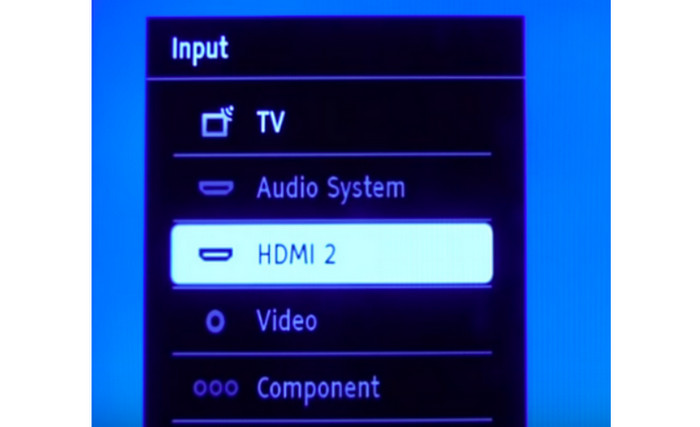
2ステップ。その後、 ネットワーク設定。この設定は、 オプションを選択します。
3ステップ。に行きます ワイヤレスネットワーク 設定。次に、 スキャン 次のプロセスに進むオプション。 WI-Fi に関する情報を入力し、保存と接続を開始できます。完了したら、 OK ボタン。その後、ラップトップを Blu-ray プレーヤーにワイヤレスで接続できます。
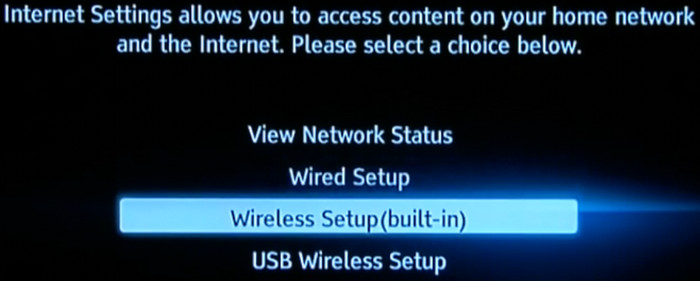
パート4。 PC 用の最高の Blu-ray プレーヤー ソフトウェア
PC で Blu-ray ムービーを再生するには、適切な Blu-ray プレーヤー ソフトウェアが必要です。その場合は、使用してください ブルーレイプレーヤー Blu-rayマスターによって選択されました。このオフライン プログラムを使用すると、Blu-ray をスムーズかつ即座に再生できます。メインインターフェイスも分かりやすく、わずか 1 秒で簡単に Blu-ray を追加して再生できます。また、映画を楽しむために使用できるさまざまな表示スケーリング オプションもあります。したがって、このプログラムを使用すると、Blu-ray を再生するための最高のソフトウェアの 1 つであると言えます。また、このプログラムは Windows と Mac の両方で利用できます。これにより、使用するどのオフライン プラットフォームでも Blu-ray プレーヤーにアクセスできるようになります。
1ステップ。Windows または Mac コンピュータにダウンロードします。 ブルーレイプレーヤー。次に、インストールプロセスに進みます。
無料ダウンロード
Windowsの場合
安全なダウンロード
無料ダウンロード
MacOSのための
安全なダウンロード
2ステップ。次に、Blu-ray ムービーを追加するには、「ディスクを開く」オプションをクリックします。コンピューターのフォルダーからビデオを開くことができます。
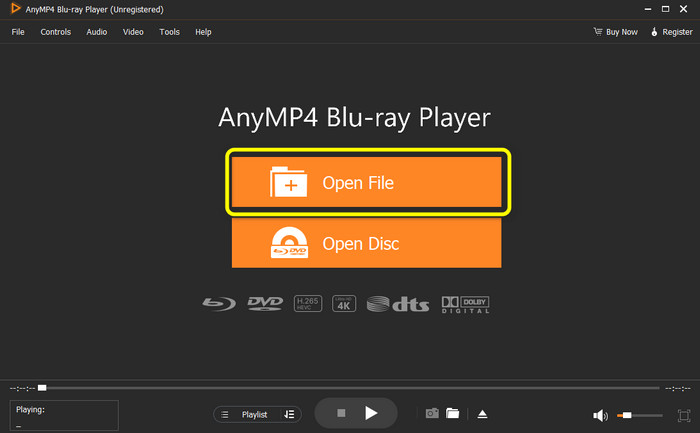
3ステップ。追加した後 ブルーレイ映画、すでに見て楽しむことができます。また、以下の機能を使用して、再生、一時停止、早送り、巻き戻しなどのムービーを制御することもできます。
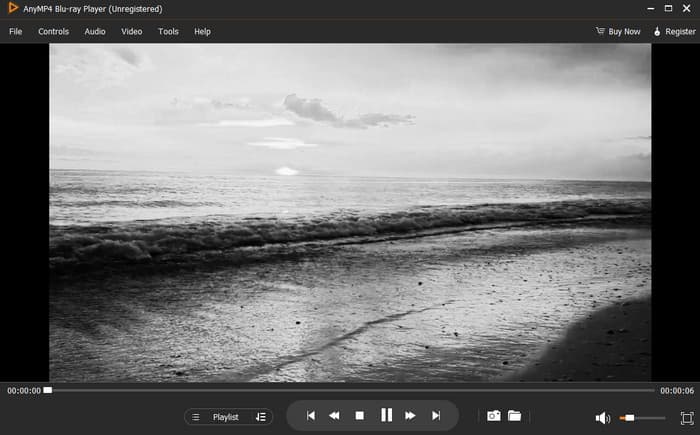
パート5。 Blu-ray プレーヤーを PC に接続する場合の FAQ
-
Blu-ray プレーヤーを PC に接続できますか?
はいぜったいに。 HDMI を使用して Blu-ray プレーヤーを PC に接続できます。接続ケーブルを使用すると、結果を得ることができます。 Wi-Fi を使用して Blu-ray プレーヤーをワイヤレスで接続することもできます。
-
私のコンピューターが Blu-ray ムービーを再生できないのはなぜですか?
主な問題の 1 つは互換性です。コンピューターのメディア プレーヤーが Blu-ray の再生をサポートしていない可能性があります。したがって、コンピュータでBlu-rayを再生したい場合は、次のような適切なBlu-rayプレーヤーソフトウェアを使用できます。 ブルーレイプレーヤー.
-
Windows 11 で Blu-ray を再生するにはどうすればよいですか?
ブルーレイプレーヤー ブルーレイを再生するには。プログラムにアクセスした後、「ディスクを開く」オプションをクリックして、コンピューターから Blu-ray をロードします。その後、コンピュータで Blu-ray の視聴を開始できます。
-
PC から Blu-ray プレーヤーを制御する方法はありますか?
はいあります。 PC から Blu-ray を制御したい場合は、リモコンを使用できます。さらに、PC 上で Blu-ray を制御するのに役立つ特殊なアプリケーションを使用することもできます。
包み込む
に Blu-ray プレーヤーを PC に接続する、この投稿を接続プロセスのガイドとして使用できます。それとは別に、この投稿では、プロセスを成功させるために Blu-ray プレーヤーを PC に接続する前に行うべきすべての準備について説明します。それとは別に、コンピュータで Blu-ray を再生したい場合は、次のリンクにアクセスできます。 ブルーレイプレーヤー。このオフライン プログラムは Blu-ray の再生をサポートしており、使用するとより良い視聴体験が得られます。
Blu-ray マスターの詳細


